ベーシックディスクをダイナミックディスクに変更する
0.改訂履歴
- 2002.10.02 新規作成
1.はじめに
このドキュメントでは,ベーシックディスクをダイナミックディスクに変更する手順を説明する.
なお,使用しているのはWindows2000 Serverである.
また,ベーシックディスクやダイナミックディスクについては,ドキュメント「W2Kでのディスクの扱いについて」を参照の事.
2.環境の説明
- 今回用いた環境は,Dell PowerEdge350という80GBくらいのIDEのハードディスクを2本搭載されたマシンを用いる.
- それぞれのハードディスクを「ディスク0」「ディスク1」と呼ぶ.
- そのうちの1つ,「ディスク0」には,OSがプリインストールされている.
3.手順(OSが入っているところ以外の場合)
- ディスクマネージャを起動する.
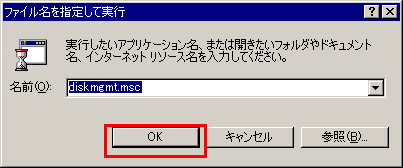
- ベーシックディスクがある場合は,次のようなダイアログがでるようである.
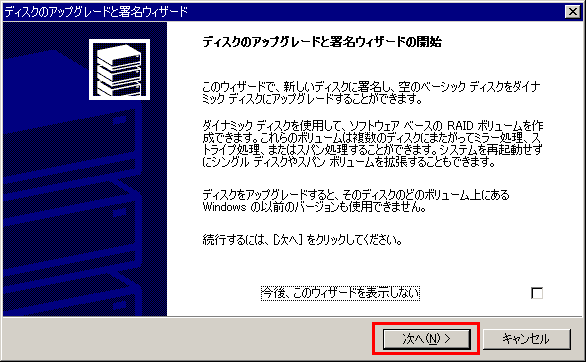
- 今回は,ダイナミックディスクに変更(アップグレード)を行うので,続ける.
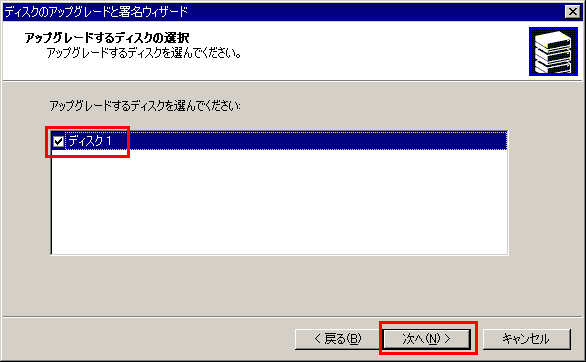
- 何も入っていないディスク1だけリストアップされた.
- これを選択して,続ける.
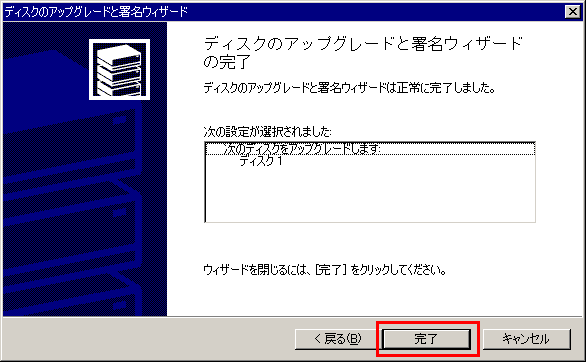
- [完了]ボタンを押下する.
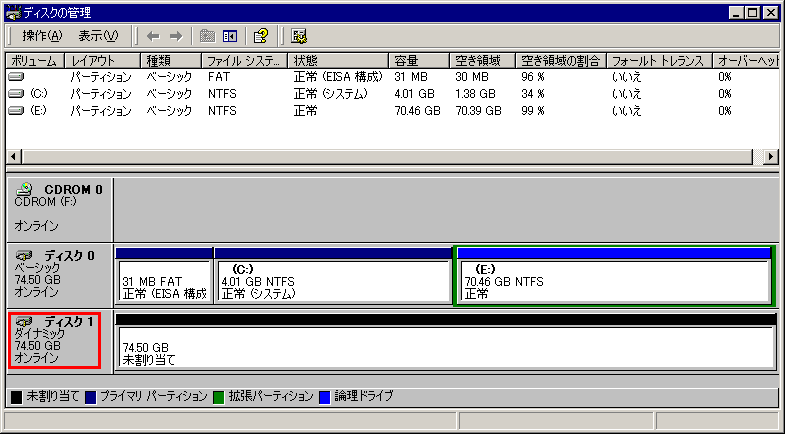
- ディスク1がダイナミックディスクに変更された事が確認できる.
3.手順(OSが入っているところ)
- ディスク0(OS)が入っているところをダイナミックディスクに変更してみる.
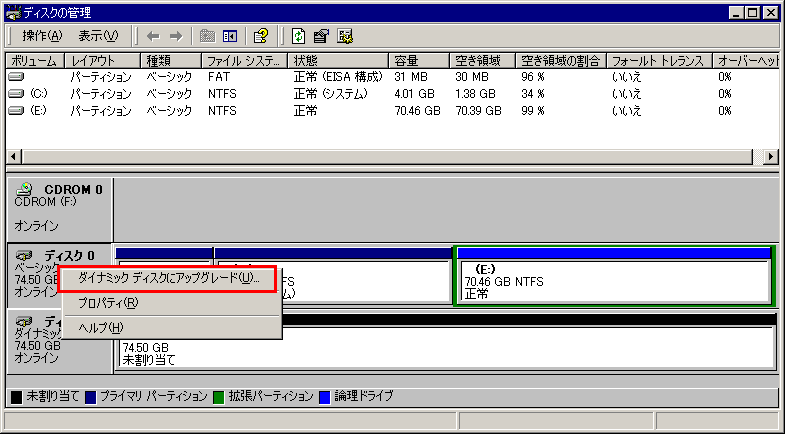
- [ディスク0]の表示の部分を右クリックする.
- [ダイナミックディスクにアップグレード]を選択する.
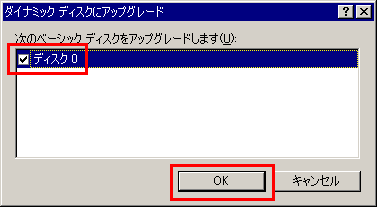
- [ディスク0]を選択する.
- [OK]ボタンを押下する.
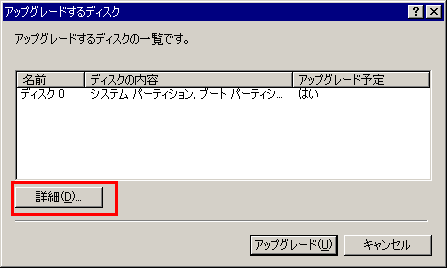
- [詳細]ボタンを押下してみる.
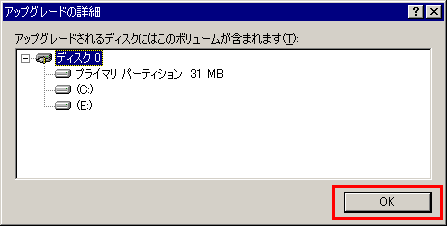
- 論理パーティションが表示された.
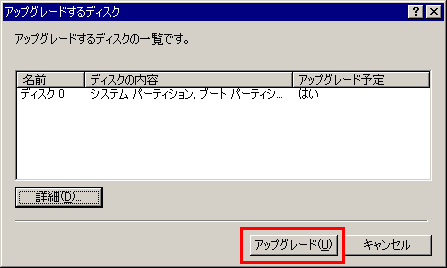
- [アップグレード]ボタンを押下する.

- [はい]を押下する.
- これは,同じマシンにWindowsNT4.0等のOSが入っていたら起動できなくなると言う事で,無視.
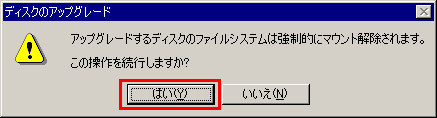
- ちょっと怖いメッセージだが,だいじょうぶなので[はい]を押下する.
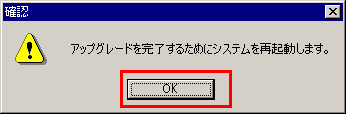
- 再起動される.
- 再起動後,直ぐにまた次のようなダイアログがでる.

- [はい]ボタンを押下する.
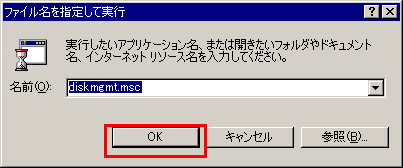
- 再度再起動後,ディスクマネージャを起動する.
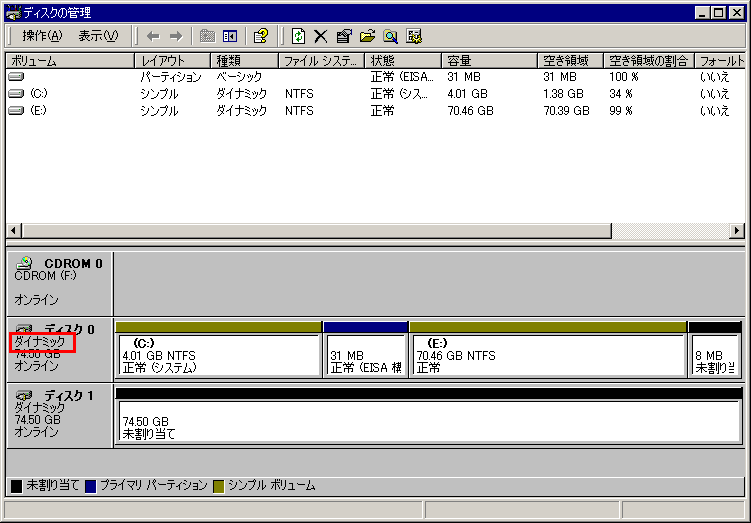
- ダイナミックディスクに変更された.


